Démarrage : Vendre fichiers et produits
Que puis-je vendre avec PhotoDeck et comment ?
Il y a trois types de produits vendables dans Photodeck :
- Les images individuelles (vendues soit en téléchargement, soit en tirage), les vidéos ou les documents : Ce sont les produits les plus courants et ils constituent probablement la base de vos ventes. Pour rendre un fichier disponible à l’achat, vous le reliez à un ou plusieurs profils de prix (listes de prix). Ils constituent le sujet principal de ces pages d’aide.
- Galeries complètes : le client peut acheter tous les fichiers d’une galerie, généralement sous forme de téléchargements, à un prix donné.
- Produits libres : il s’agit de produits qui ne sont pas liés aux fichiers de vos galeries et que vous fournissez en dehors de PhotoDeck. Par exemple : des services (séances de prise de vue, ateliers…), des calendriers, des livres, …
Notez que PhotoDeck vous permet également de laisser les clients télécharger des fichiers gratuitement, via les paramètres des galeries. Cet article se concentre sur la vente, veuillez vous référer aux pages d’aide des galeries clients pour savoir comment activer les téléchargements libres.
Quel que soit le produit, les clients vous paient directement dans le cadre de la commande, par exemple sur votre propre compte Stripe ou Paiement intégré. Lorsqu’un tel fournisseur de paiement intégré est utilisé, la livraison est automatisée dans la mesure du possible (ventes numériques ou réalisation de tirages via un laboratoire intégré). Lorsque vous utilisez un laboratoire pour imprimer des images, celui-ci vous facture séparément pour leur service.
PhotoDeck ne prend aucune commission.
Qu’est-ce qu’un profil de prix ?
Un profil de prix est un ensemble de prix qui est appliqué à des images individuelles (pour vendre une galerie complète, voyez les options de la galerie en question).
Il peut s’agir d’une simple liste de prix, ou d’une structure beaucoup plus complexe (avec calculateur de prix) pour laquelle le prix final dépend de plusieurs options -- PhotoDeck vous offre un contrôle extrême sur vos modèles de prix.
Afin d’afficher des prix sur votre site, pour une image ou un clip vidéo, il faut que un ou plusieurs profils de prix soient assignés à l’image / au clip.
Définir plusieurs profils de prix vous permet de diviser votre librairie de médias en différents niveaux de prix et/ou de vendre différents types de produits.
De multiples modèles de profils de prix sont disponibles, vous permettant de vendre des téléchargements, des tirages, des licences, des clips vidéos et des documents. Chaque modèle est personnalisable en profondeur.
Créer un premier profil de prix
Rendez-vous sur Mon business / Vente en ligne / Produits pour créer un nouveau profil de prix : utilisez l’un de nos modèles d’exemples, puis ajustez les options et les prix. Au début, commencez avec seulement quelques options.

Lorsque votre profil de prix est défini, allez sur Mes images & vidéos, sélectionnez les images que vous souhaitez vendre sous ce profil de prix, et dans le panneau de droite, attachez le nouveau profil de prix à ces images.

Sur votre site, les options de prix apparaîtront alors pour ces images.
Nous nous recommandons vivement de tester le système, en vous mettant à la place d’un client, pour mieux comprendre son fonctionnement. Pour que les choses restent claires, souvenez-vous d’utiliser une adresse email différente pour le client test que celle que vous utilisez pour accéder à votre compte PhotoDeck !
Vendre une galerie par image ou entière
Les images/vidéos d’une galerie peuvent être vendues indépendamment (comme articles séparés), ou une galerie peut être vendue en entier (dans ce cas tous les fichiers sont vendus au client sous un prix unique, quel que soit leur nombre).
Pour accéder aux options de vente d’une galerie, ouvrez la galerie sous Mes images & vidéos et ouvrez la fenêtre Prix.
Vendre des images individuelles
Cette section attache des profils de prix pré-définis à tous les fichiers d’une galerie. Cela automatise simplement la méthode consistant à sélectionner manuellement des fichiers pour leur attacher un profil de prix. Consultez l’aide sur les profils de prix pour plus d’information sur les profils de prix.
Vendre une galerie entière à prix fixe
Cela vous permet de vendre une galerie complète et de livrer toutes ses images/vidéos sous un seul prix. Tout comme pour les images/vidéos individuelles, il est possible de vendre des téléchargements de fichiers originaux et/ou de vendre des versions basse-résolution.
De plus, il est également possible de vendre la galerie comme un produit « hors-ligne », que vous livrerez alors en dehors du système (par ex. produit physique).

Cette fonction est disponible pour les galeries contenant au plus 2000 fichiers. Le bouton Acheter toute la galerie n’apparaîtra pas sur la galerie (page des vignettes) si le style de galerie cache les « boutons d’actions » de la galerie.
Vendre l’ensemble des fichiers à leur prix unitaire
Sur votre site, cela ajoute la possibilité d’ajouter au panier tous les fichiers en vente, en une fois, via un bouton Acheter toute la galerie personnalisable.
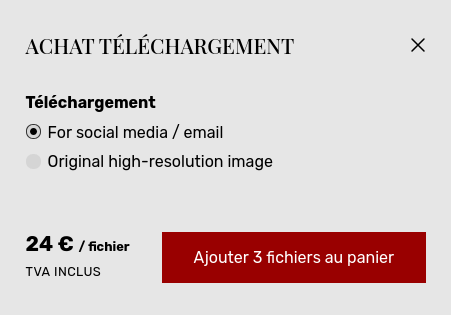
Le prix des fichiers est déterminé par leur(s) profil(s) de prix. Lorsque les fichiers ont des profils de prix différents, le client pourra choisir d’ajouter à son panier les fichiers pour le profil de prix de son choix.
Seuls les profils de prix avec le paramètre Proposer l’ajout au panier de multiples fichiers en bloc activé sont pris en considération.
Cette fonction est disponible pour l’ajout en bloc au panier d’au plus 500 fichiers. Le bouton Acheter toute la galerie n’apparaîtra pas sur la galerie (page des vignettes) si le style de galerie cache les « boutons d’actions » de la galerie.
Aller plus loin avec la mise en place du commerce électronique
Une fois un profil de prix défini, vous pouvez également vous attarder sur la création d’un profil d’expédition, si vous vendez des biens physiques, ainsi qu’un profil de taxes pour calculer automatiquement, par exemple, la TVA lors du passage de commande sur votre site.
De plus, vous souhaiterez probablement connecter votre site à un fournisseur de paiements, tel par exemple PayPal, ou offrir une solution pour paiements hors-ligne (par ex. chèques).
Vous trouverez de l’aide à propos de ces sujets sur leurs pages respectives dans votre interface d’administration. Vous pouvez également effectuer ces étapes additionnelles plus tard.
Voir aussi
Démarrage : Créer des galeries clients ›Démarrage : Personnalisation du thème ›
Démarrage : Importer et organiser des galeries ›
Qu’est-ce qu’un profil de prix ? ›
Facturer la TVA ou autres taxes sur les ventes ›
Intégrer avec les fournisseurs de paiements par carte ›
Qu’est-ce qu’un profil d’expédition ? ›
Vente de tirages via un labo partenaire (avec tutoriel vidéo) ›
 PhotoDeckCentre d’Aide
PhotoDeckCentre d’Aide